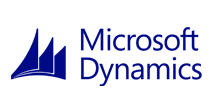各製品の資料を入手。
詳細はこちら →製品をチェック
RapidMiner からDynamics GP のデータに連携
Dynamics GP をRapidMiner Studio の標準コンポーネント及びデータソース構成ウィザードと統合します。
古川えりかコンテンツスペシャリスト
最終更新日:2022-10-29
この記事で実現できるDynamics GP 連携のシナリオ
こんにちは!ドライバー周りのヘルプドキュメントを担当している古川です。
この記事では、CData JDBC Driver for DynamicsGP をRapidMiner のプロセスと簡単に統合する方法を示します。この記事では、CData JDBC Driver for DynamicsGP を使用してDynamics GP をRapidMiner のプロセスに転送します。
RapidMiner のDynamics GP にJDBC Data Source として接続する
以下のステップに従ってDynamics GP へのJDBC 接続を確認できます。
- Dynamics GP 用の新しいデータベースドライバーを追加します。[Connections]->[Manage Database Drivers]とクリックします。
- 表示されるウィザードで[Add]ボタンをクリックし、接続に名前を入力します。
- JDBC URL のプレフィックスを入力します。
jdbc:dynamicsgp: - インストールディレクトリのlib サブフォルダにあるcdata.jdbc.dynamicsgp.jar ファイルにパスを入力して下さい。
- ドライバークラスを入力します。
cdata.jdbc.dynamicsgp.DynamicsGPDriver
- 新しいDynamics GP 接続を作成します。[Connections]->[Manage Database Connections]とクリックします。
- 接続の名前を入力します。
- データベースシステムの場合は、以前構成したDynamics GP ドライバーを選択します。
- Host ボックスで接続文字列を入力します。
Dynamics GP 接続プロパティの取得・設定方法
認証するには、User およびPassword 接続プロパティを設定します。
接続するには、Url をWeb サービスのエンドポイントに設定します。例えば、http://{servername}:{port}/Dynamics/GPService です。さらに、CompanyId を設定します。この値は組織のセットアップウィンドウで「ツール」->「設定」->「組織」をクリックして取得できます。
デフォルトでデータサマリを返し、パフォーマンスを節約します。Line items などの詳細を返すには、LookupIds をtrue に設定します。ただしエンティティは一度に一つずつ返される必要があります。
ビルトイン接続文字列デザイナ
JDBC URL の構成については、Dynamics GP JDBC Driver に組み込まれている接続文字列デザイナを使用してください。JAR ファイルのダブルクリック、またはコマンドラインからJAR ファイルを実行します。
java -jar cdata.jdbc.dynamicsgp.jar接続プロパティを入力し、接続文字列をクリップボードにコピーします。

以下は一般的な接続文字列です。
CompanyId=mycompanyId;user=myuser;password=mypassword;URL= http://{servername}:{port}/Dynamics/GPService; - 必要であればユーザー名とパスワードを入力します。

プロセス内の様々なRapidMiner オペレーターとのDynamics GP 接続を使用できます。Dynamics GP を取得するには、[Operators]ビューから[Retrieve]をドラッグします。
 [Retrieve]オペレータを選択した状態で、[repository entry]の横にあるフォルダアイコンをクリックして[Parameters]ビューで取得するテーブルを定義できます。表示されるRepository ブラウザで接続ノードを展開し、目的のサンプルセットを選択できます。
[Retrieve]オペレータを選択した状態で、[repository entry]の横にあるフォルダアイコンをクリックして[Parameters]ビューで取得するテーブルを定義できます。表示されるRepository ブラウザで接続ノードを展開し、目的のサンプルセットを選択できます。

最後に、[Retrieve]プロセスから結果に出力をワイヤリングし、プロセスを実行してDynamics GP を確認します。